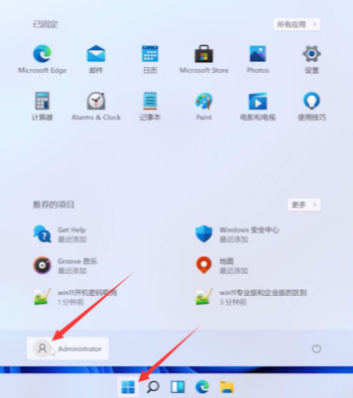怎么设置电...
怎么给电脑设置密码?关于这个问题,小编有一种方法可以帮助有需要解决这个问题的朋友。下面就是关于电脑设置密码的方法。有兴趣的朋友可以看看。
怎么设置电脑密码,是网友讨论的一大话题,为此,小编特地给大家带一种办法,接下来就怎么设置电脑密码的图文教程,希望帮助有需要的朋友。
win10怎么设置开机密码图文教程
打开“开始”菜单的控制面板

电脑开机(图1)
点击“用户账户”找到“在电脑设置中更改我的账户信息”

电脑开机(图2)
选择“登录选项”,然后点击“更改”,进入密码修改界面。由于此台电脑是有开机密码的,
升级win10下载
小编最近在网上看到有些网友在问这样的一个问题电脑如何升级系统,为此,小编给大家带来如何系统安装的操作步骤,希望对有这需要的朋友能有所帮助.
所以直接进入修改密码界面,如果电脑是没有开机密码的,根据提示设置密码。

电脑开机(图3)
直接进入到设置密码的界面,按照提示输入新密码,点击确认

电脑开机(图4)
开机或重启尝试一下

电脑开机(图5)
以上就是win10怎么设置开机密码的操作了。
以上就是电脑技术教程《小编教你win10怎么设置开机密码》的全部内容,由下载火资源网整理发布,关注我们每日分享Win12、win11、win10、win7、Win XP等系统使用技巧!小编教你电脑启动黑屏原因排查
很多朋友都在问黑屏怎么办,为了更好的帮助大家,今天将给分享关于启动黑屏的教程给大家,希望能帮助到大家.